3.B. Consulta
| Sitio: | Aula Virtual de Formación en línea (ISMIE) |
| Curso: | Moodle 2.6 CRIF "Las Acacias" (contenidos del curso Moodle y su uso didáctico) |
| Libro: | 3.B. Consulta |
| Imprimido por: | Invitado |
| Día: | miércoles, 24 de diciembre de 2025, 10:27 |
Descripción
Consulta
1. Qué es una consulta
Una consulta permite al profesor formular una pregunta a los alumnos junto con una serie de respuestas, entre las que el alumno tendrá que escoger una.
Las consultas no están pensadas para evaluar el conocimiento de los alumnos (para eso existe la actividad 'cuestionario') sino que se pueden emplear para conocer el grado de conocimiento general que tienen los alumnos sobre algún tema concreto, para crear grupos en función de las preferencias o motivaciones de los alumnos, para elegir turno de laboratorio,...
Además, el profesor podrá definir los siguientes parámetros a la hora de configurar una consulta:
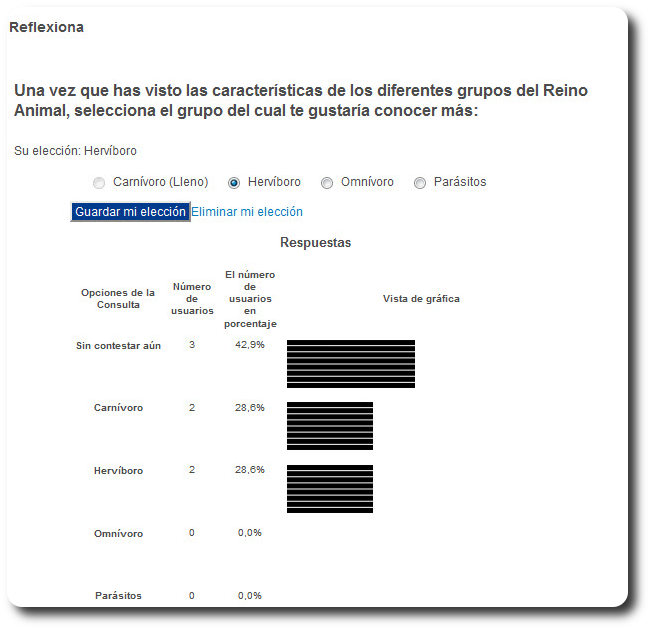
- Limitar el número de elecciones por cada una alternativa.
Por ejemplo, imaginemos que estamos en clase de Lengua y Literatura estudiando la Generación del 27 y queremos que los alumnos realicen un trabajo en grupo sobre uno de los autores representativos de esta generación pero queremos realizar esos grupos teniendo en cuenta la preferencia de los alumnos por los diferente autores.
Lo que haremos será proporcionar varias alternativas en la consulta (p.e. Federico García Lorca, Vicente Aleixandre, Dámaso Alonso, Rafael Alberti) pero además, para asegurarnos que todos los autores serán trabajados limitaremos la selección de cada uno de ellos a 7 votaciones.
- Mostrar las respuestas o no mostrarlas:
Por ejemplo, imaginemos que empleamos la consulta para conocer el grado de acuerdo o desacuerdo que tienen los alumnos de la clase sobre un tema de actualidad o crítico.
El profesor puede considerar interesante mostrar los resultados globales a los alumnos o no mostrarlos.
- Mostrar elecciones de las personas o resultados anónimos:
En el primer ejemplo que comentábamos para crear grupos de trabajo: si lo deseamos podremos hacer que los alumnos vean quién ha elegido cada alternativa de manera que podrá conocer con qué personas tendrá que trabajar en grupo, o bien el profesor puede decidir mostrar los resultados pero de manera anónima (nadie, salvo el profesor, conoce la elección de cada persona).
2. Añadir y configurar una consulta
A continuación vamos a ver paso a paso cómo incorporar una consulta y cómo definir los parámetros de configuración: nº de alternativas, límite de elecciones, apariencia de la consulta, cómo y cuándo mostrar los resultados,....
Partimos del siguiente caso práctico:
Un profesor de Ciencias acaba de explicar en clase las características de los diferentes grupos del Reino Animal y quiere que ahora cada uno de sus alumnos trabaje sobre aquel grupo que mayor interés le haya suscitado. Sin embargo, también quiere que todos los grupos sean trabajados.
Además le gustaría lo siguiente:
- Que los alumnos no puedan modificar su elección.
- Que sólo se pueda votar en un periodo de tiempo concreto.
- Que los resultados sólo se muestren al alumno una vez haya votado para que no sea influido por los votos de los demás compañeros y que los resultados se muestren con los nombres de los alumnos.
Veamos cómo se resuelve el caso practico: